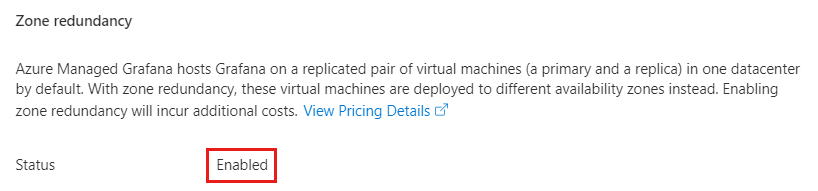在 Azure 受控 Grafana 中啟用區域備援
Azure 受控 Grafana 提供區域備援選項,可保護您的實例免于資料中心失敗。 啟用受控 Grafana 的區域備援可讓您在相同 Azure 區域內至少三 個 Azure 可用性區域 之間部署受控 Grafana 資源。
在本操作指南中,瞭解如何在建立受控 Grafana 實例期間啟用 Azure Managed Grafana 的區域備援。
注意
Azure 受控 Grafana 的區域備援是可計費的選項。 請參閱價格 。 區域備援只能在建立 Managed Grafana 實例時啟用,而且之後無法修改。
必要條件
- 具有有效訂用帳戶的 Azure 帳戶。 免費建立帳戶。
登入 Azure
使用 Azure 入口網站 或使用 Azure CLI 登入 Azure。
使用您的 Azure 帳戶登入 Azure 入口網站 。
建立 Azure 受控 Grafana 工作區
使用 Azure 入口網站 或 CLI 建立工作區並啟用區域備援。
在首頁左上角,選取 [建立資源 ]。 在 [ 搜尋資源、服務和檔 ](G+/) 方塊中,輸入 Azure 受控 Grafana,然後選取 [Azure 受控 Grafana ]。
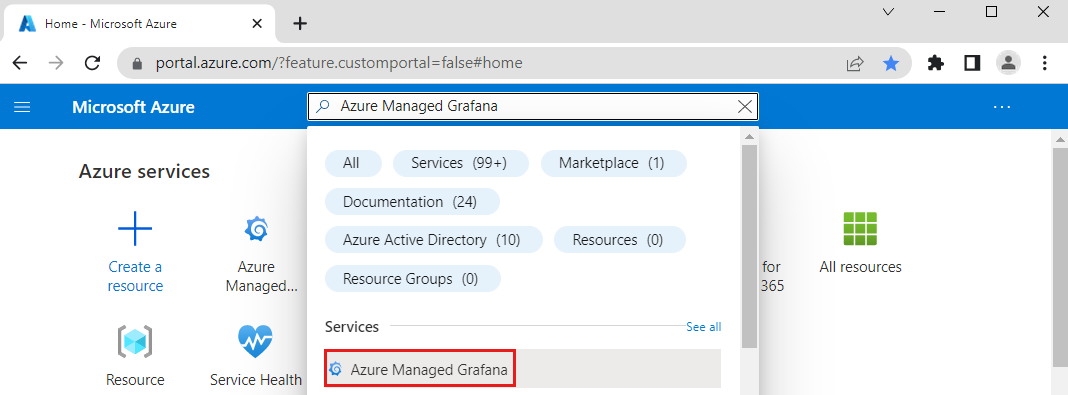
選取建立。
在 [ 基本] 窗格中,輸入下列設定。
設定 描述 範例 訂用帳戶識別碼 選取您想要使用的 Azure 訂用帳戶。 my-subscription 資源群組名稱 為您的 Azure 受控 Grafana 資源建立資源群組。 my-resource-group 位置 指定要裝載資源的地理位置。 選擇最接近您的位置。 (美國) 美國東部 名稱 輸入唯一資源名稱。 它會作為受控 Grafana 實例 URL 中的功能變數名稱。 my-grafana 定價方案 選取 [ 標準 方案] 以取得區域備援功能的存取權。 此功能僅適用于使用 標準方案 的客戶。 標準 區域備援 將 [啟用區域備援] 設定 為 [啟用 ]。 已啟用 區域備援會自動布建和管理一個區域內不同可用性區域中受控 Grafana 實例的待命複本。 此選項需要 額外的費用 。
將所有其他選項設定為預設值,然後選取 [ 檢閱 + 建立 ]。
在頁面上,區域備援會顯示為已啟用。 驗證執行之後,請選取 [ 建立 ]。 您的 Azure 受控 Grafana 資源正在部署。
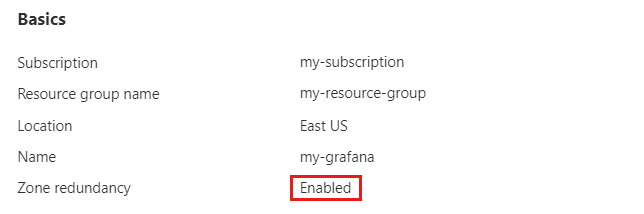
檢查區域備援是否已啟用
在Azure 入口網站的 [設定 ] 底下 ,移至 [ 設定 ],並檢查 [區域備援 ] 是否 列為已啟用或停用。